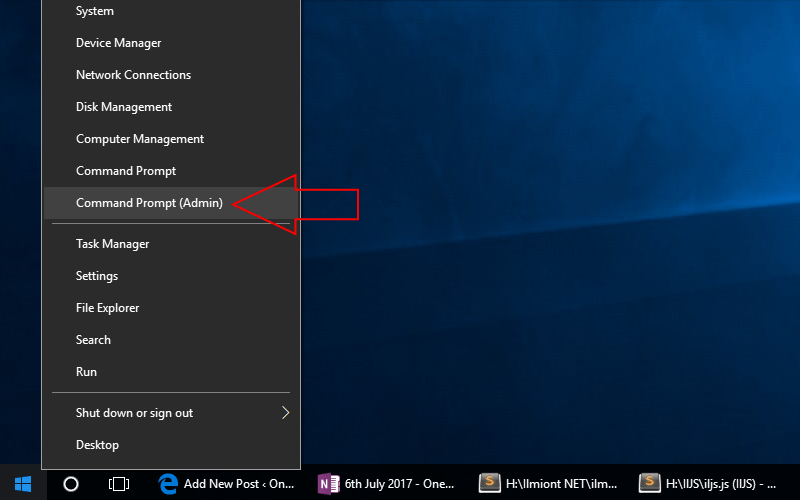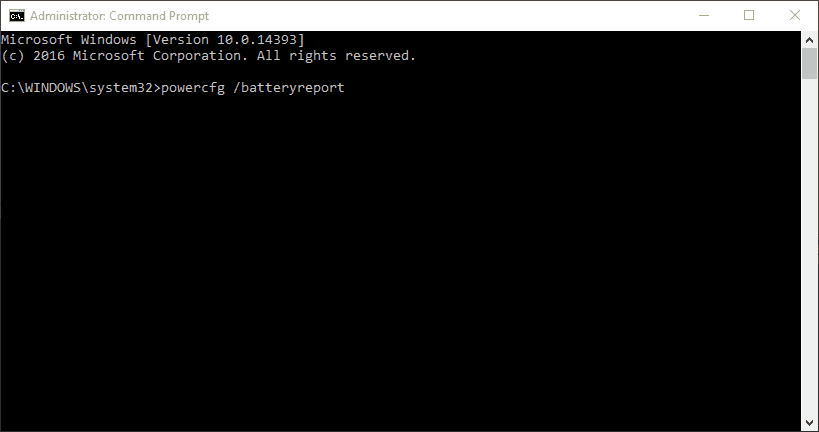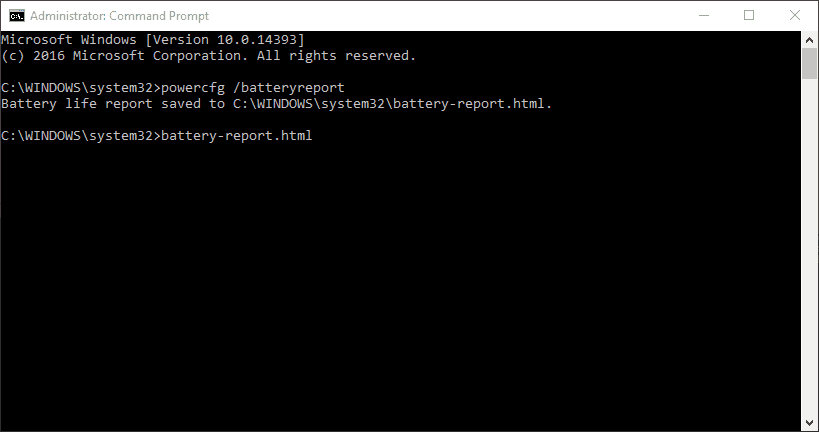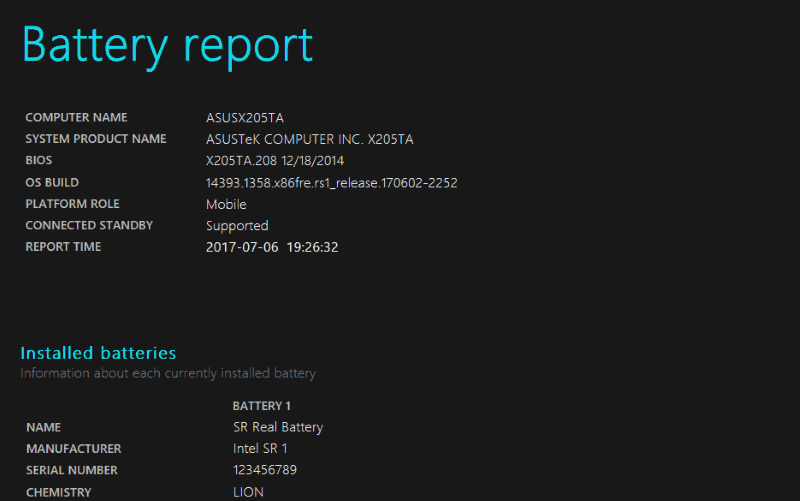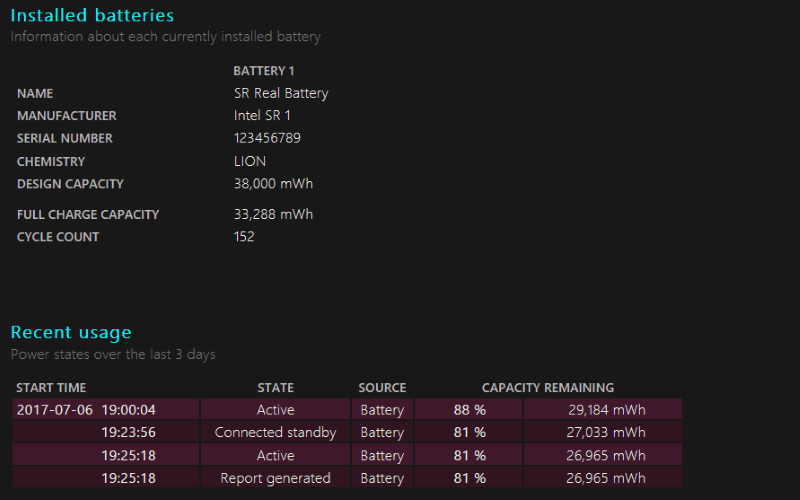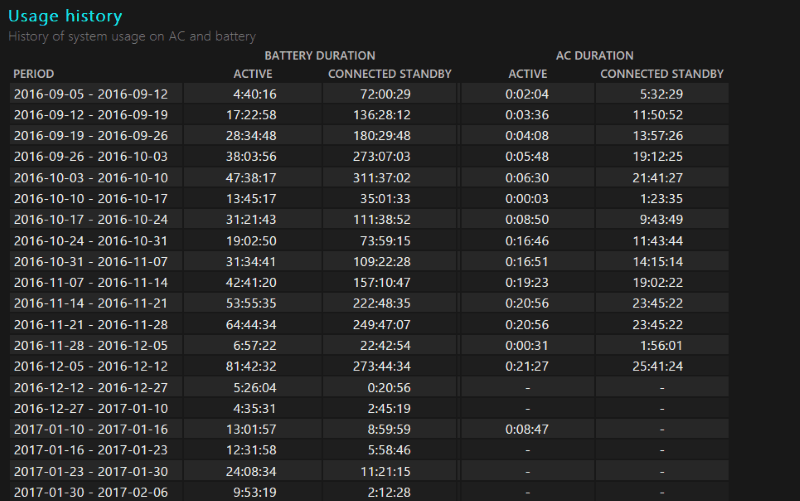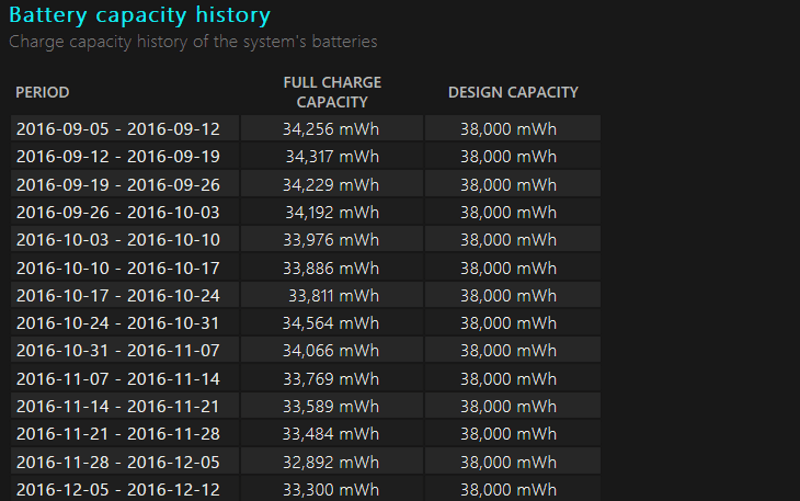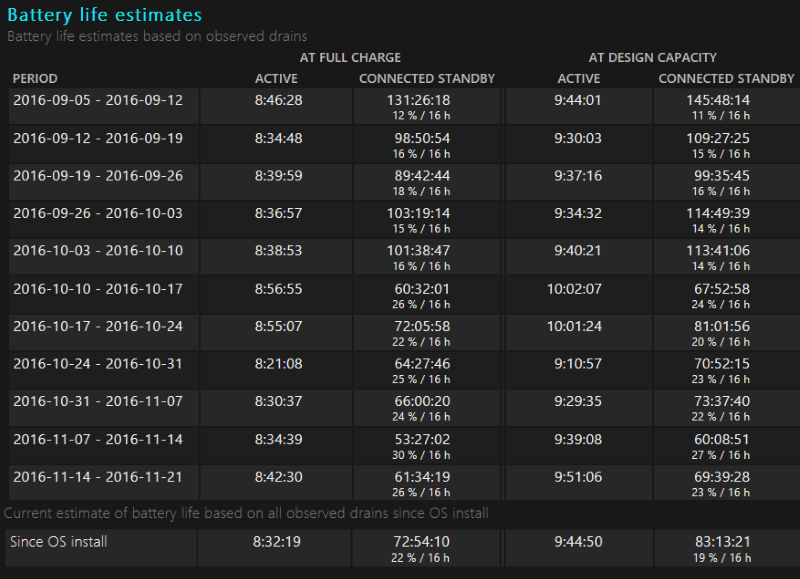Hur man skapar en batterihälsorapport för din bärbara dator eller surfplatta med Windows 10
Enhetsbatterier håller inte för evigt. Efter några års fast användning kommer du att märka att din bärbara dator eller surfplatta börjar laddas oftare när litiumjoncellerna börjar åldras. Om du vill övervaka batteriets försämring låter Windows inbyggda batterihälserapport dig kontrollera dess tillstånd över tid.
Batterihälsarapporten introducerades med Windows 8. Det är en dold funktion som ger en mängd information om ditt systems batteri och hur det går. Du kan inte komma åt rapporten från Windows-gränssnittet. Det är endast tillgängligt från en administratörskommandotolka eller PowerShell-fönster, så de flesta är inte medvetna om att det finns.
Öppna först en terminal genom att högerklicka på Start-knappen och välja “Kommandotolken (Admin)”. Vid uppdateringar efter Windows 10-skapare kan du se PowerShell i den här menyn istället för kommandotolken. Det spelar ingen roll vilken du använder men du måste välja “Admin” -version. Bekräfta dialogrutan Användarkontokontroll för att öppna terminalen.
Du kan bara behöva skriva ett kommando för att generera batterirapporten. Ange “powercfg / batteryreport” (utan offerten) och tryck på enter. Detta sparar batterirapporten till standardplatsen i Windows-mappen. Den genereras som en HTML-webbsida som du kan visa i en webbläsare. För att öppna den utan att lämna kommandotolken, skriv “battery-report.html” och tryck på enter. Detta öppnar rapporten i din standardwebbläsare.
Det första avsnittet i rapporten innehåller grundläggande information om din enhet och dess batterier. Under underrubriken “Installerade batterier” kan du se tillverkaren och modellen för vart och ett av systemets batterier. Du kan också kontrollera designkapaciteten och aktuell fulladdningskapacitet för varje batteri. Designkapaciteten anger batteriets teoretiska laddning när den var ny från fabriken.
Nästa avsnitt visar hur din enhet har använt energi de senaste tre dagarna. Du kan se när olika energisparlägen, som Connected Standby, var aktiva och hur mycket laddning som tappades under varje session. Nedanför finns en detaljerad “Usage History” -rapport som ger en översikt över hur länge du har använt din enhet under lång tid.
Längre ner på sidan hittar du rubriken “Batterikapacitetshistorik”. Detta är den mest värdefulla insikten om nedbrytningen av ditt batteri över tiden. Du bör se att batteriets “fulladdningskapacitet” gradvis blir lägre när månaderna går. Du bör märka en gradvis nedåtgående trend med några mWh utarmade varje månad.
Ibland kan det finnas avvikelser där full laddningskapacitet går tillbaka igen. Att beräkna full laddningskapacitet är en inexakt vetenskap och ditt batteri laddas inte alltid till samma nivå i varje cykel. Eventuella betydande hopp i data kan dock signalera ett defekt i ditt batteri. Det är värt att kontrollera rapporten om du misstänker att ett fel utvecklas.
Det sista avsnittet i rapporten visar hur enhetens beräknade körtid har förändrats över tiden. Även om detta kan förväntas minska i proportion till batterikapaciteten, kan trenden i praktiken vara sned eller obefintlig.
Om du inte använder samma appar i flera månader kommer din verkliga batterianvändning att fluktuera betydligt över tiden. Ändringar som gjorts i Windows i uppdateringar kan förbättra effektiviteten och kompensera för de gradvisa nedgångarna i batteriets kapacitet. Alternativt kan ett par sena spelsessioner i snabb följd få din batterilivslängd att sjunka, även om det inte har skett någon förändring i cellens kapacitet.
Det bästa sättet att bedöma minskningen av enhetens körtid är att titta på den sista posten i rapporten. Windows ger dig uppskattningar av enhetens batterilivslängd vid designkapacitet och aktuell kapacitet, baserat på aggregerad data som samlats in sedan operativsystemet installerades. Även om det fortfarande är långt ifrån exakt, är den citerade siffran den bästa bilden av hur den gradvisa kapaciteten minskar relaterar till verklig körtid.